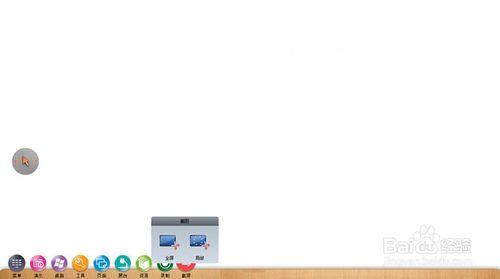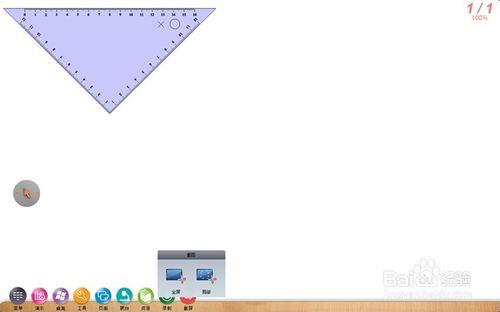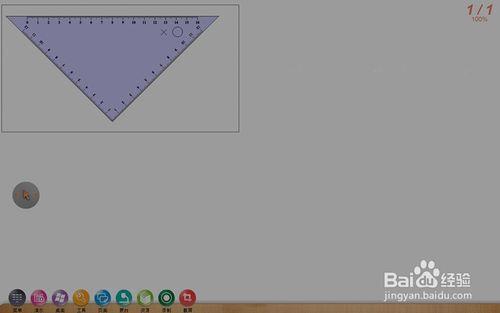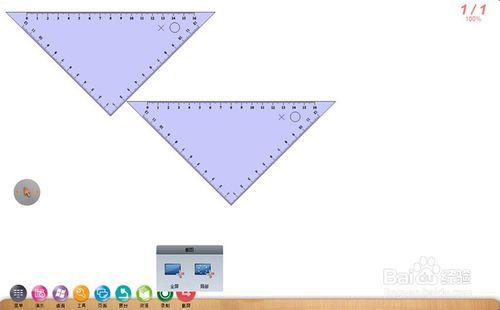很多老師在用電子白板時不知道怎麼用螢幕擷取工具,其實螢幕擷取非常方便,按以下幾個步驟來吧
工具/原料
電子白板軟體
電子白板
方法/步驟
先開啟電子白板軟體,可以看到底部有選單欄,裡面就有螢幕截圖工具
選擇白板介面,開啟數學學科工具,畫一個三角形
選擇底部的螢幕截圖工具,用虛線選中要截圖的區域
選取完成後,看桌面已經截圖出一個完全一模一樣的三角圖形了,非常方便快捷,可避免老師在上課時用了批註卻再也找不到原圖的麻煩
注意事項
因各個品牌的白板軟體大同小異,以上步驟只適用於點圓白板軟體
電子, 螢幕, 白板, 如何使用電子白板, 如何使用電子白板教學, ipad如何連線電子白板, 鴻合電子白板如何定位, 如何製作電子白板課件, 電子白板如何定位, 電子白板如何製作動畫, 鴻合電子白板螢幕批註, 電子白板螢幕批註,